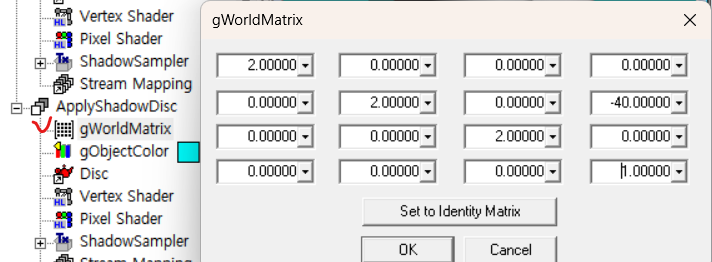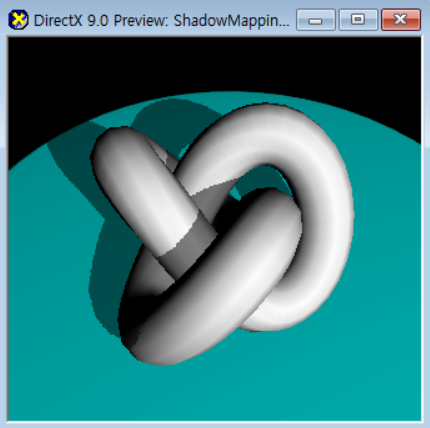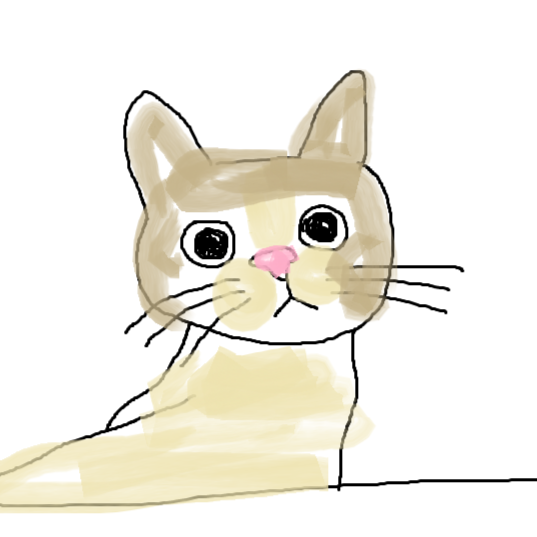Chapter 9 | UV 애니메이션과 울렁효과
🆕 HLSL
cos()- 코사인 함수
◾ UV 애니메이션
- 표면에 텍스처를 입힌 뒤에 텍스처를 이동시켜 움직이는 효과를 만든다.
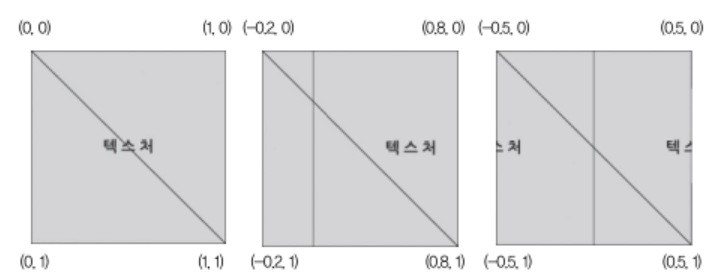
📝 기초설정
- 5장 Diffuse/SpecularMapping 프로젝트를 불러오고 셰이더의 이름을
UVAnimation으로 수정한다. - 모델을
Torus.3ds로 설정한다.(원환체)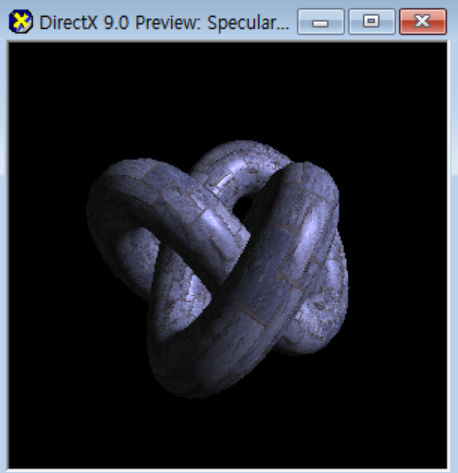
- 셰이더는 GPU상에서 실행되며 시간을 구하는 함수가 없으므로 CPU에서 시간 값을 계산한 뒤 전역변수로 넘겨 받아야 한다.
- 셰이더에 Float 변수
gTime을 생성하고,Time0_X로 변수 시맨틱을 설정한다.
📝 정점셰이더
- 정점셰이더 기법이므로 픽셀셰이더는 수정할 것이 없다.
float4x4 gWorldMatrix;
float4x4 gViewMatrix;
float4x4 gProjectionMatrix;
float4 gWorldLightPosition;
float4 gWorldCameraPosition;
float gTime; //시간변수 선언
struct VS_INPUT{
. . .
};
struct VS_OUTPUT{
. . .
};
VS_OUTPUT vs_main(VS_INPUT Input){
. . .
Output.mUV = Input.mUV + float2(gTime * 0.25f, 0); //U좌표에만 시간변수를 더하기(0.25를 곱해 속도 조절)
return Output;
}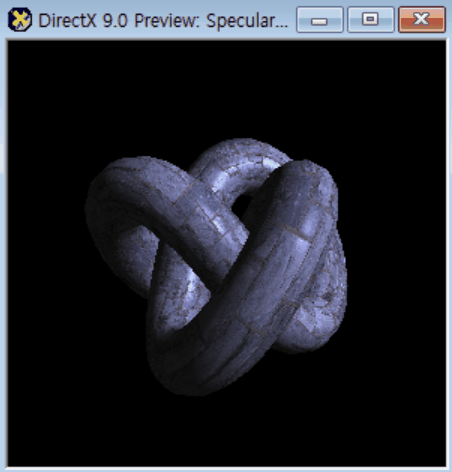
◾ 울렁효과
- 물결 효과처럼 울렁이는 효과
- 정점의 위치가 위 아래로 울렁이는 것이므로 cos그래프를 사용해 Y값을 적당히 증감해준다.
- cos그래프의 x축을 경과한 시간으로 설정해 결과 값을 정점의 Y위치가 되도록 한다.
📝 정점셰이더
. . .
float gTime;
//속도를 조절하는 변수들
float gWaveHeight;
float gSpeed;
float gWaveFrequency;
float gUVSpeed;
struct VS_INPUT{
. . .
};
struct VS_OUTPUT{
. . .
};
VS_OUTPUT vs_main(VS_INPUT Input){
VS_OUTPUT Output;
//[시간+정점마다 높낮이를 다르게 해주기 위한 UV좌표]를 매개변수로 하는 cos값
float cosTime = gWaveHeight * cos(gTime*gSpeed + Input.mUV.x*gWaveFrequency);
Input.mPosition.y += cosTime;
Output.mPosition = mul(Input.mPosition, gWorldMatrix);
. . .
Output.mUV = Input.mUV + float2(gTime * gUVSpeed, 0); //U좌표에만 시간변수를 더하기
return Output;
}- 속도 조절 변수들을 셰이더에 추가하고 값을 아래와 같이 설정한다. (Float)
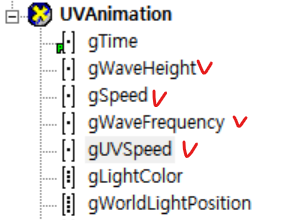
gWaveHeight: 3
gSpeed: 2
gWaveFrequency : 10
gUVSpeed: 0.25
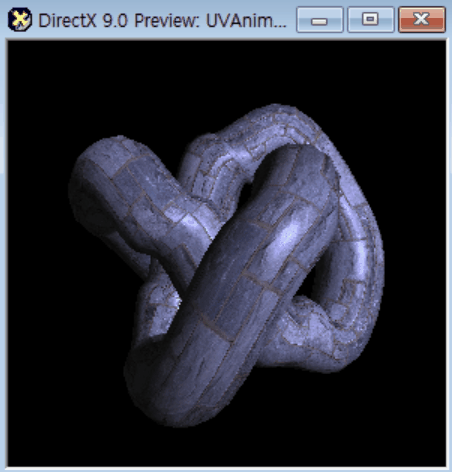 왜 잘리는 부분이 보일까??
왜 잘리는 부분이 보일까??
Chapter 10 | 그림자 기법을 평정한 그림자매핑
◾ 그림자매핑
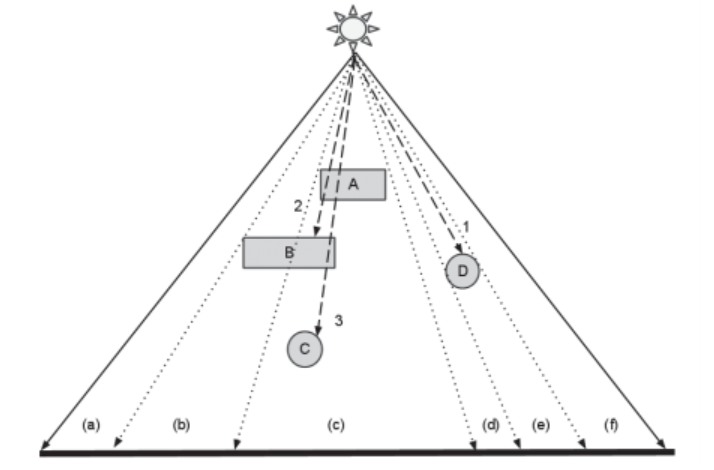
- 얇은 점선 기준으로 빛을 가로막는 물체가 있는 b, c, e에 그림자가 진다.
- 굵은 점선 기준으로 2번 점선이 A물체와 만날 때는 그림자가 없고, B물체와 만나는 부분에 물체 A 때문에 그림자가 생긴다. 또한, 3번 점선은 물체B의 영향을 받지 않는다.
- 입사광선을 가로막는 첫 번째 물체가 그림자를 만든다. 이것을 활용한 기법이 그림자매핑이다.
1. 그림자 만들기 (그림자맵)
- 빛을 가로막는 첫번째 물체의 깊이(광원으로부터의 깊이)를 저장한다.
- 카메라를 빛의 위치에 두고 물체의 깊이를 그리면 된다.
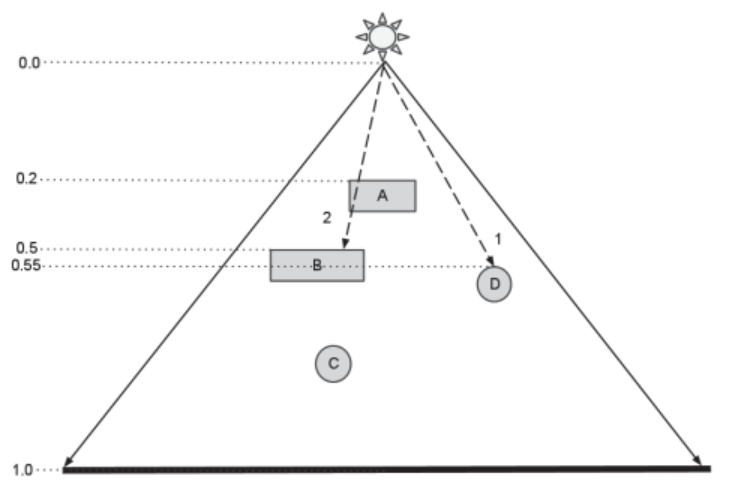
- 그리는 것은 픽셀셰이더이므로 물체를 이루는 각 픽셀마다 깊이를 그린다. 하지만 그려진 깊이 값을 활용해 그림자 기법을 적용하기 위해 값을 읽을 수 있는 방법이 필요하다.
- 곧바로 화면에 그리지 않고 렌더타깃 텍스처 위에 그려 저장한 뒤, 픽셀셰이더에서 읽어와 계산하는 것이다. 이 텍스처를 그림자맵
ShadowMap이라고 한다.
2. 그림자 입히기
- 위 그림에 장면 카메라를 추가하면 아래와 같다.
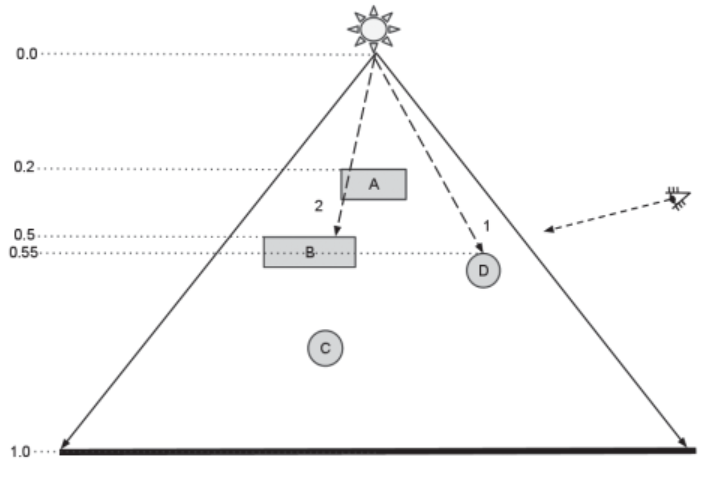
✔️점선2와 물체B가 만나는 픽셀을 그리는 경우
- 물체B의 깊이(현재 깊이): 0.5
- 그림자 맵에서 물체B의 값(그림자 깊이): 0.2 (A가 첫번째 물체)
- 현재깊이 > 그림자깊이 이므로 그림자가 생겨야한다는 것을 알아낸다.
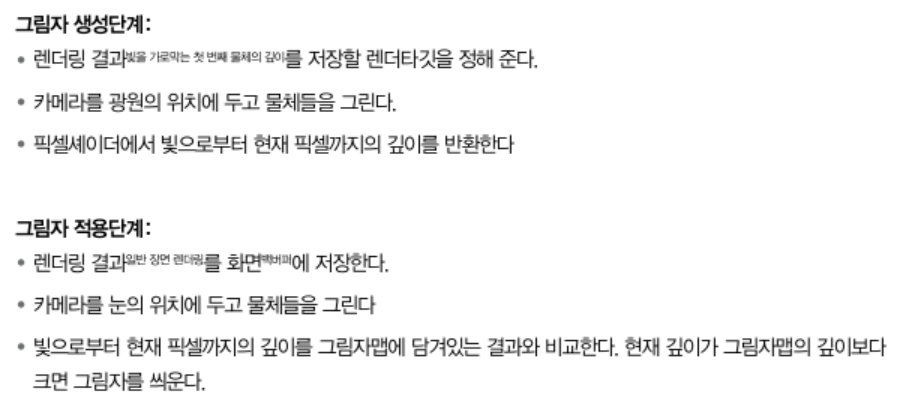
📝 기초설정
- DirectX 셰이더를 생성하고 이름을
ShadowMapping으로 설정한다.
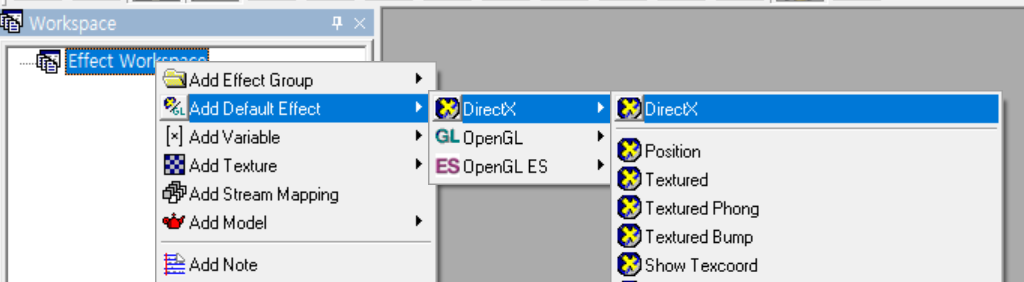
- 모델을
Torus.3ds로 수정하고, Model 변수의 이름도Torus로 변경한다.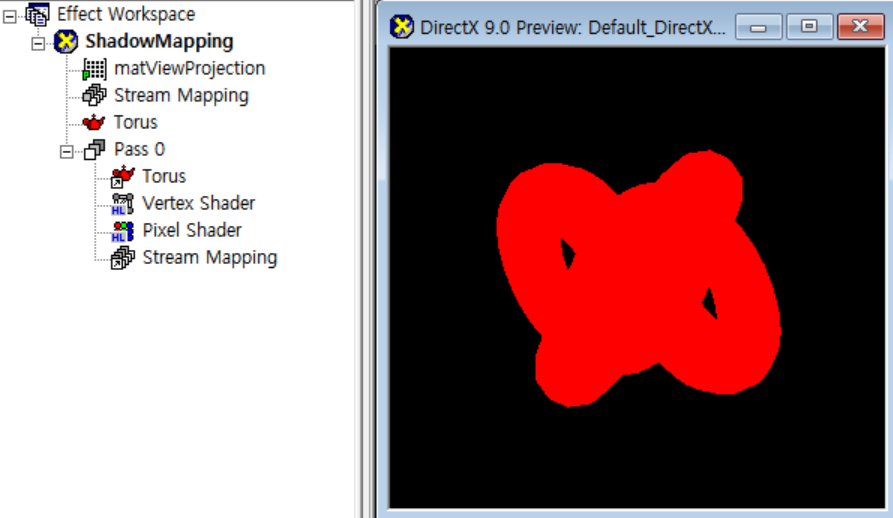
1. 그림자 만들기 셰이더
- Pass0의 이름을
CreateShadow로 변경한다. (패스를 여러개 사용하기 때문)
📝 정점셰이더
1. 입력데이터
struct VS_INPUT
{
float4 mPosition : POSITION;
};2. 출력데이터
- 각 픽셀의 깊이 값을 반환해야하므로 위치 정보만 필요하지만 픽셀셰이더에서 POSITION 시맨틱 변수를 바로 접근할 수 없기 때문에 TEXCOORD1 시맨틱으로 위치정보를 전달한다.
struct VS_OUTPUT
{
float4 mPosition : POSITION;
float4 mClipPosition: TEXCOORD1;
};3. 전역변수
- 물체를 월드공간으로 변환한 뒤, 광원에 위치에서 물체들을 바라본 뷰 공간으로 변환한다. (광원-뷰공간)
- 그 뒤, 투영공간으로 변환하여 2D표면에 물체를 그린다. (광원-투영공간)
- 렌더몽키에 위 행렬을 추가해준다.
matViewProjectionMatrix를 삭제하고 셰이더에 float4x4변수gWorldMatrix를 생성하고 World 변수 시맨틱을 대입한다. - 나머지 두 행렬은 알맞는 변수 시맨틱이 없으므로
gLightProjectionMatrix은 Projection 변수 시맨틱으로,gLightViewMatrix는 정점셰이더에서 만든다. (좋은방법은 아님) gLightViewMatrix를 위해 광원의 위치 float4gWorldLightPosition를 만들고 (500, 500, -500, 1)로 설정한다.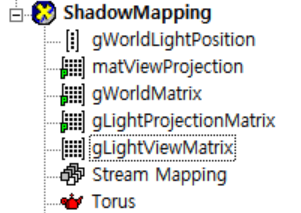
float4x4 gWorldMatrix;
float4x4 gLightViewMatrix; //광원-뷰공간
float4x4 gLightProjectionMatrix; //광원-투영공간
float4 gWorldLightPosition; //광원의 위치4. 함수
VS_OUTPUT vs_main( VS_INPUT Input )
{
VS_OUTPUT Output;
//광원-뷰행렬 생성 (억지로 만든거라 이해필요 X)
float4x4 lightViewMatrix = gLightViewMatrix ;
float3 dirZ = -normalize ( gWorldLightPosition. xyz );
float3 up = float3 ( 0, 1, 0 );
float3 dirX = cross ( up, dirZ );
float3 dirY = cross ( dirZ, dirX );
lightViewMatrix = float4x4 (
float4 (dirX, - dot ( gWorldLightPosition.xyz, dirX )),
float4 (dirY, - dot ( gWorldLightPosition.xyz, dirY )),
float4 (dirZ, - dot ( gWorldLightPosition.xyz, dirZ )),
float4 (0, 0, 0, 1));
lightViewMatrix = transpose ( lightViewMatrix );
//공간변환 (물체공간 > 월드공간 > 광원-뷰공간 > 광원-투영공간)
Output.mPosition = mul ( Input.mPosition, gWorldMatrix );
Output.mPosition = mul ( Output.mPosition, lightViewMatrix );
Output.mPosition = mul ( Output.mPosition, gLightProjectionMatrix );
Output.mClipPosition = Output.mPosition ;
return Output ;
}- 마우스 드래그를 해도 위치가 변하지 않는 카메라 고정상태이다.
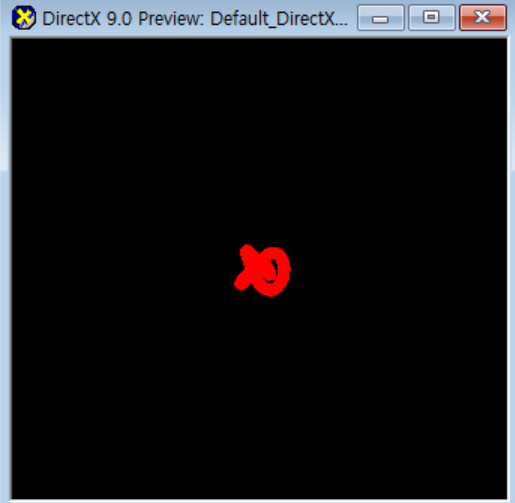
📝 픽셀셰이더
1. 입력 데이터
struct PS_INPUT{
float4 mClipPosition: TEXCOORD1;
};2. 함수
- 깊이 값
z을 반환하는데, 원근투영을 하면 2D 이미지 위에 그려지는 물체들의 XY좌표 값이 잘못되므로 올바른 XY값을 구하기 위해w로 나눈다. (책 p.216 이해 잘 안됨!) w로 나누면 XY값의 범위는 -1~1, Z는 0~1이 된다.
float4 ps_main(PS_INPUT Input) : COLOR
{
float depth = Input.mClipPosition.z / Input.mClipPosition.w;
return float4(depth.xxx, 1);
}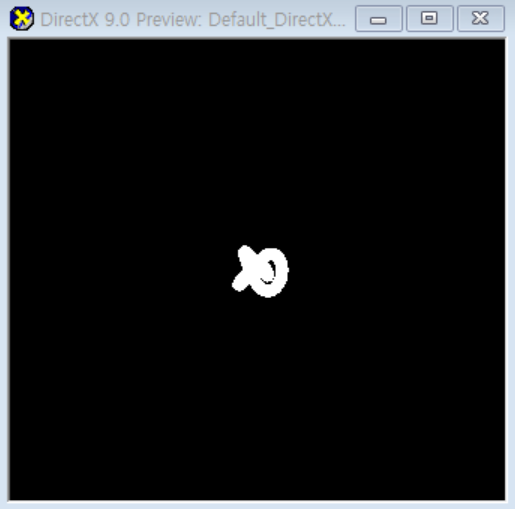
📝 렌더타깃 설정
- renderTexture 텍스처를 생성하고 이름을
ShadowMap으로 설정한다.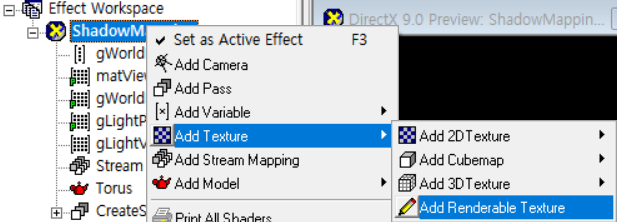
ShadowMap을 더블클릭하여 포맷을 R32F로 수정한다. 충분한 많은 깊이를 표현하기 위해 32비트 값으로 바꾸는 것이다.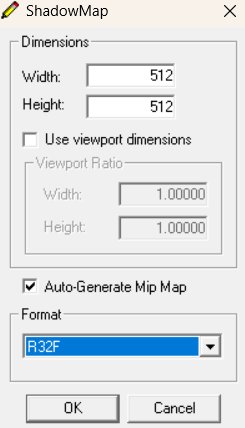
CreateShadow패스에ShadowMap렌더타겟을 추가하고 더블클릭하여 Clear color를 하얀색으로 수정한다. (그림자를 받지 않는 부분을 하얀색으로 설정)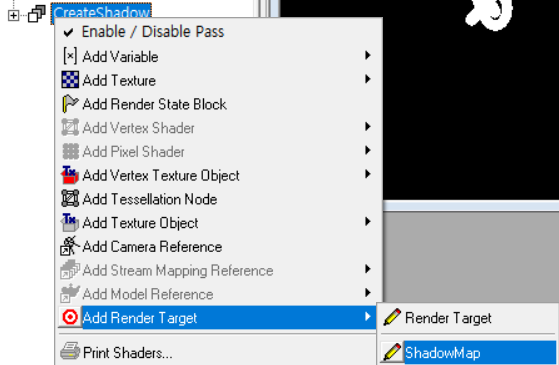
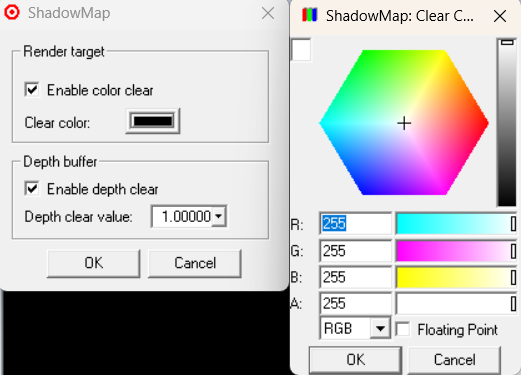
2. 그림자 입히기 셰이더 - 원환체
- 현재 그리는 픽셀의 깊이(광원으로부터의 깊이)를 그림자맵에서 가져온 깊이와 비교하는 것이다.
📝 기초설정
- 셰이더에 Pass를 추가하고 이름을
ApplyShadowTorus로 설정한다.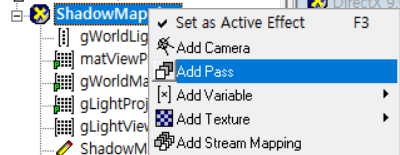
- Pass안에 Model 변수를 Torus로 설정한다.
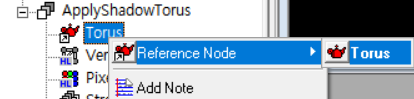
📝 정점셰이더
1. 입력데이터
- StreamMapping에 Normal을 추가한다. (FLOAT3, Index = 0)
struct VS_INPUT
{
float4 mPosition : POSITION ;
float3 mNormal : NORMAL ; //난반사광 계산을 위한 법선
};2. 출력데이터
struct VS_OUTPUT
{
float4 mPosition : POSITION ;
float4 mClipPosition : TEXCOORD1 ;
float mDiffuse : TEXCOORD2 ; //난반사광 결과
};3. 전역변수
- 광원으로부터의 깊이를 구하기 위해 그림자 만들 때와 동일한 변수 필요
- 난반사광을 구하기 위해 장면을 렌더링할 때 사용하는 카메라에서 뷰행렬과 투영행렬 필요하므로 합쳐서
gViewProjectionMatrix행렬을 셰이더에 추가하고 ViewProjection 시맨틱을 대입한다.
//광원으로부터의 깊이를 구하기 위한 변수
float4x4 gWorldMatrix ;
float4x4 gLightViewMatrix ;
float4x4 gLightProjectionMatrix ;
float4 gWorldLightPosition ;
//뷰행렬과 투영행렬
float4x4 gViewProjectionMatrix ;4. 함수
- 공간변환을 두 번 해야한다.
- 물체를 그리기 위한 공간변환

- 물체의 깊이(광원으로부터의 깊이)를 구하는 공간변환

VS_OUTPUT vs_main ( VS_INPUT Input ) {
VS_OUTPUT Output ;
//광원-뷰행렬
float4x4 lightViewMatrix = gLightViewMatrix ;
float3 dirZ = - normalize ( gWorldLightPosition.xyz );
float3 up = float3 ( 0 , 1 , 0 );
float3 dirX = cross ( up , dirZ );
float3 dirY = cross ( dirZ , dirX );
lightViewMatrix = float4x4 (
float4 ( dirX , - dot ( gWorldLightPosition.xyz , dirX )),
float4 ( dirY , - dot ( gWorldLightPosition.xyz , dirY )),
float4 ( dirZ , - dot ( gWorldLightPosition.xyz , dirZ )),
float4 ( 0 , 0 , 0 , 1 ));
lightViewMatrix = transpose ( lightViewMatrix );
//1. 물체를 그리기 위한 공간변환
float4 worldPosition = mul ( Input.mPosition , gWorldMatrix );
Output.mPosition = mul ( worldPosition , gViewProjectionMatrix );
//2. 깊이를 구하기 위한 공간변환
Output.mClipPosition = mul ( worldPosition , lightViewMatrix );
Output.mClipPosition = mul ( Output.mClipPosition , gLightProjectionMatrix );
//3. 난반사광 구하기
float3 lightDir = normalize ( worldPosition.xyz - gWorldLightPosition . xyz );
float3 worldNormal = normalize ( mul ( Input.mNormal , ( float3x3 ) gWorldMatrix ));
Output.mDiffuse = dot (- lightDir , worldNormal );
return Output ;
}📝 픽셀셰이더
1. 전역변수
ApplyShadowTorus패스에ShadowMap텍스처 오브젝트를 추가하고 이름을ShadowSampler으로 설정한다.CreateShadow패스가 그린 그림자맵 텍스처를 읽어오는 것이다.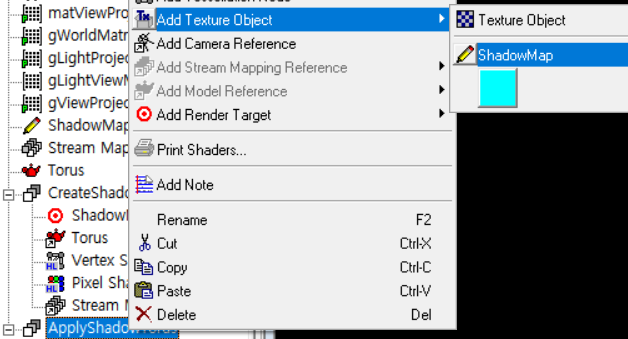
- 물체의 색을 전역변수로 설정하기 위해 myColor변수를 생성하고 이름을
gObjectColor로 변경한다.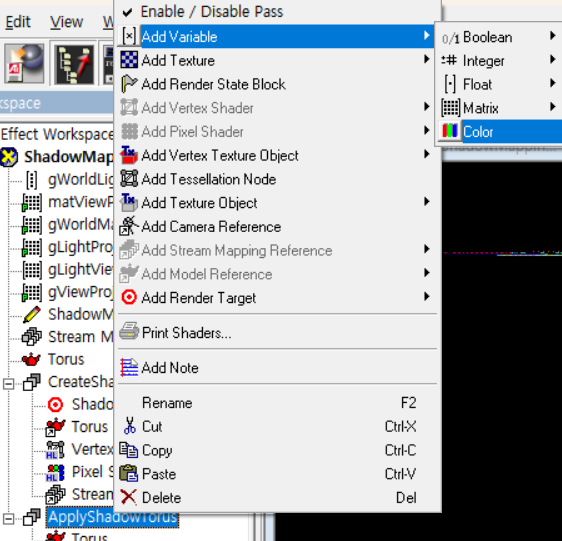
sampler2D ShadowSampler ;
float4 gObjectColor ;2. 입력데이터
struct PS_INPUT
{
float4 mClipPosition : TEXCOORD1 ;
float mDiffuse : TEXCOORD2 ;
};3. 함수
float4 ps_main ( PS_INPUT Input ) : COLOR
{
float3 rgb = saturate ( Input mDiffuse ) * gObjectColor ; //난반사광 값을 물체에 색상에 곱하기
float currentDepth = Input.mClipPosition.z / Input.mClipPosition.w ; //현재 픽셀의 깊이- 그림자맵에서 빛을 가렸던 물체의 깊이를 가져오기 위해 tex2D()함수를 사용해 텍스처를 샘플링하는건 알겠는데, UV좌표는 어떤걸 사용할까?
- 아래 그림의 그림자맵을 텍스처로 생각하면 UV좌표 범위는 (0, 0)~(1, 1)이지만 / 투영공간 좌표계로 생각하면 XY좌표 범위는 (-1, 1)~(1, -1)이다.
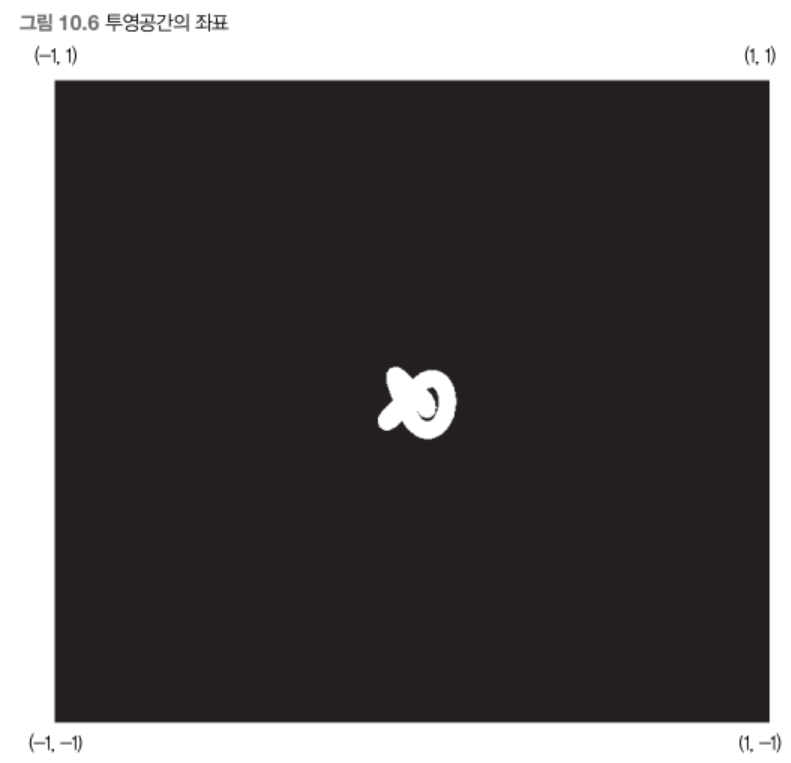
- 각 픽셀의 XY좌표를 UV좌표로 변환해야하여 사용하기 위해 아래 공식을 사용한다. (현재 픽셀의 XY좌표가 있으면 그림자맵의 uv좌표도 구할 수 있게 된 것)
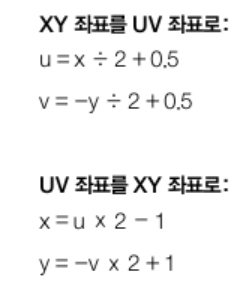
//그림자맵의 uv좌표 구하기
float2 uv = Input.mClipPosition.xy / Input.mClipPosition.w ;
uv.y = - uv.y ;
uv = uv * 0.5 + 0.5 ;
float shadowDepth = tex2D ( ShadowSampler , uv ).r ; //uv로 그림자 깊이 구하기
//그림자맵은 R32F텍스처이므로 r채널만 불러오면 그림자의 깊이를 얻을 수 있다.
//그림자의 깊이와 현재 깊이를 비교하여 그림자 유무를 확인한다.
if ( currentDepth > shadowDepth + 0.0000125f ) {
rgb *= 0.5f ; //그림자(조명을 20% 줄이기)
}
return ( float4 ( rgb , 1.0f ) );
}- 그림자의 깊이와 현재 깊이를 비교할 때
shadowDepth에 0.0000125를 더한 이유는 부동소수점 에러 문제를 해결하기 위해 'A와 B의 값이 완전히 똑같아야 같은 걸로 본다'가 아닌 'A와 B의 값 차이가 매우 작으면 같은 걸로 본다.' 라고 정의하기 위해서이다.
- 그림자 맵의 크기가 작아 각져보이므로
ShadowMap의 크기를 2048로 설정한다.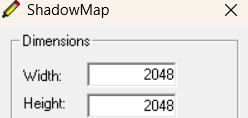
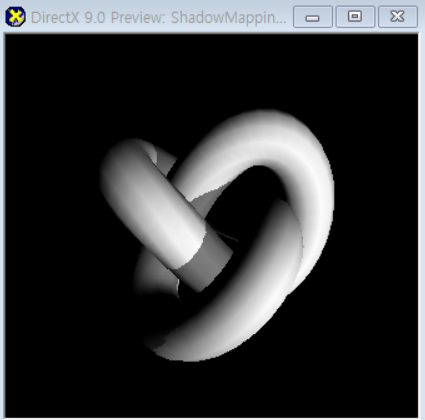
3. 그림자 입히기 셰이더 - 평면
- 평면을 추가하여 그림자 효과를 더 관찰한다.
ApplyShadowTorus패스를 복사하여 이름을ApplyShaodwDisc로 수정한다.- 셰이더에 Disc평면 모델을 추가하고 새로 만든 패스에도 적용한다.
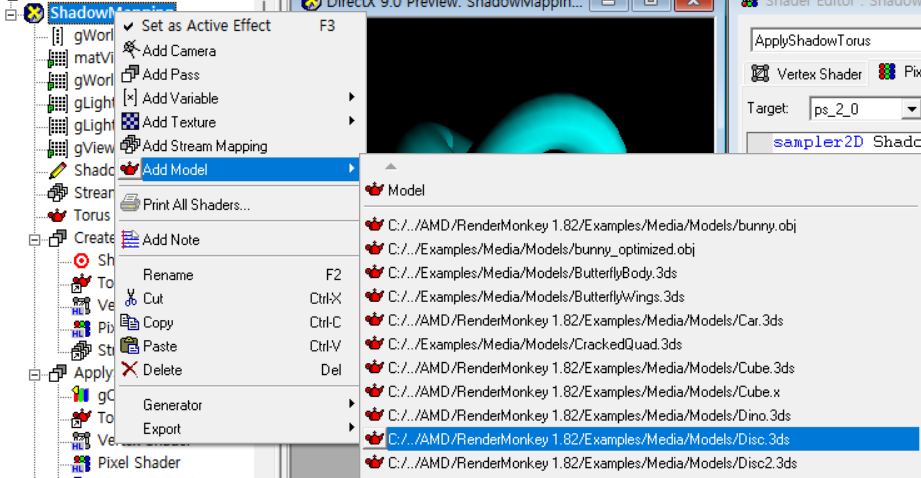
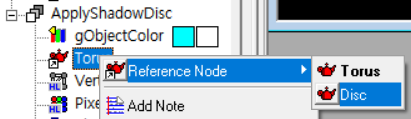
- 평면의 위치와 크기를 조절하기 위해 4x4행렬
gWorldMatrix을 생성하고 아래와 같이 설정한다.